Bài đăng này sẽ hướng dẫn bạn cách sửa chữa cài đặt Windows 10 bằng phương tiện USB hoặc DVD cài đặt có thể khởi động mà không làm mất dữ liệu. Trong một tình huống mà Advanced Options của Windows 10 Các tùy chọn khắc phục sự cố không thể truy cập từ bên trong Windows, bạn cần sử dụng phương tiện USB hoặc DVD.
Nội dung
Sửa chữa Windows 10 bằng Phương tiện Cài đặt
Các bước liên quan là:
- Tải xuống Windows ISO
- Tạo ổ đĩa DVD hoặc USB có thể khởi động
- Khởi động từ phương tiện và chọn “Sửa chữa máy tính của bạn”.
- Trong Troubleshoot nâng cao, chọn Sửa chữa Khởi động
Nếu bạn không thể khởi động vào Windows 10 và không thể truy cập tệp của mình, Sửa chữa khởi động Windows 10 có thể khắc phục một số sự cố phổ biến nhất bằng phương pháp khôi phục nâng cao. Dữ liệu của bạn sẽ không bị mất trong quá trình sửa chữa.
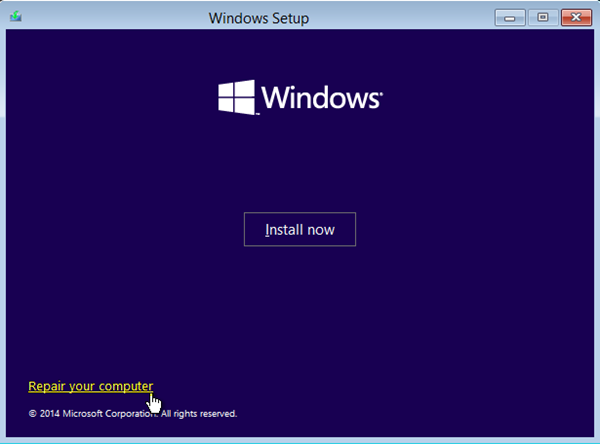
1]Tải xuống Windows ISO
Mặc dù không bắt buộc nhưng hãy đảm bảo tải xuống cùng một phiên bản Windows ISO như được cài đặt trên máy tính của bạn. Trình khắc phục sự cố nâng cao không phụ thuộc vào phiên bản Windows nhưng có thể hữu ích khi bạn cần cài đặt bản sao Windows mới.
2]Tạo ổ đĩa DVD hoặc USB có thể khởi động
Khi bạn có ISO, sử dụng một trong những công cụ được liệt kê này để tạo ổ USB có khả năng khởi động. Tiếp theo, khởi động vào BIOS hoặc UEFI của máy tính, và chọn thiết bị USB làm thiết bị khởi động đầu tiên, tiếp theo là đĩa cứng. Chúng tôi khuyên bạn nên sử dụng Rufus, vì nó cũng có thể tải xuống ISO.
3]Khởi động từ phương tiện và chọn “Sửa chữa máy tính của bạn”
Khi bạn khởi động từ ổ USB, nó sẽ bắt đầu cài đặt Windows 10. Đừng thèm tiếp tục đánh tiếp theo, nếu không bạn sẽ kết thúc việc cài đặt Windows. Trên màn hình cài đặt đầu tiên, hãy tìm liên kết “Sửa máy tính của bạn. ” Nhấn vào nó. Nó sẽ khởi động máy tính của bạn vào Advanced Recovery.
4]Trong Troubleshoot nâng cao
Khi ở phần khắc phục sự cố nâng cao, hãy chọn Advanced Options.
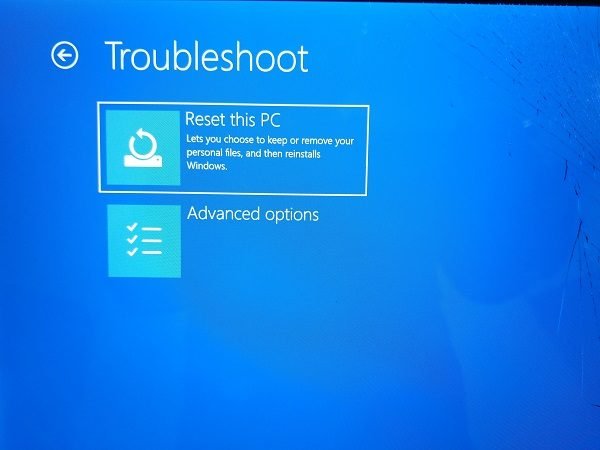
Lựa chọn Troubleshoot.
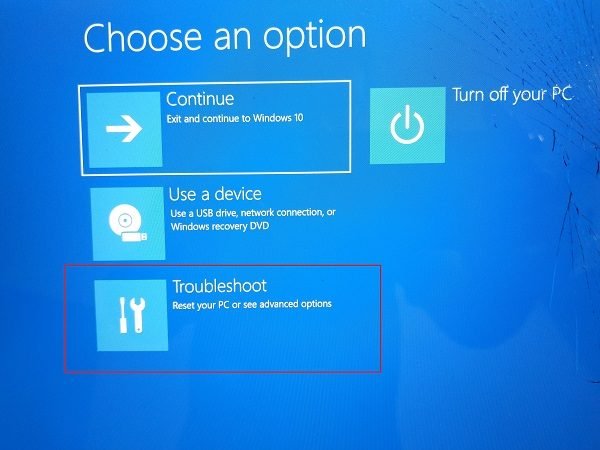
Trong màn hình Advanced Options, bạn sẽ thấy Bắt đầu sửa chữa.
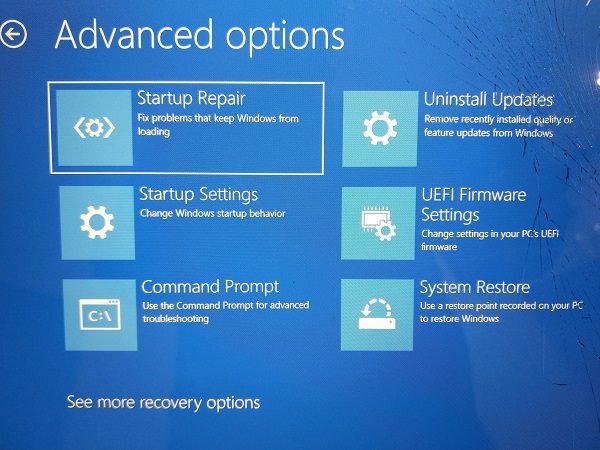
Nhấp vào nó và làm theo hướng dẫn.
Giải pháp này sẽ khắc phục các sự cố không cho phép bạn khởi động vào máy tính. Trong màn hình tiếp theo, nó sẽ hiển thị tài khoản quản trị với tên của nó. Nhấp vào nó và xác minh bằng mật khẩu tài khoản liên quan đến email được liên kết với nó.
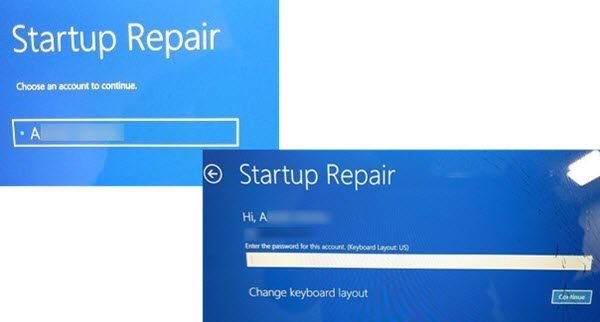
Sau khi xác minh, nó sẽ bắt đầu chẩn đoán máy tính và giải quyết mọi vấn đề liên quan đến khởi động. Bài đăng này sẽ giúp bạn trong trường hợp bước này không thành công và bạn mắc kẹt khi chẩn đoán màn hình PC của bạn.
Sau khi sự cố được giải quyết, máy tính sẽ khởi động lại như bình thường và bạn sẽ có thể sử dụng nó.
Quá trình này không xóa hoặc xóa các tệp cá nhân khỏi tài khoản của bạn, vì vậy bạn không phải lo lắng về điều đó.
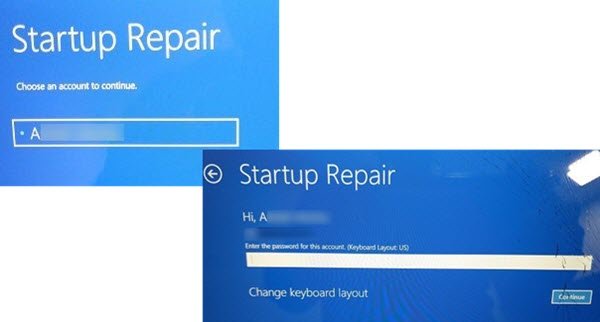
Cảm ơn các bạn đã theo dõi TOP Thủ Thuật trên đây là những chia sẻ của chúng tôi về Cách khởi động hoặc sửa chữa Windows 10 bằng phương tiện cài đặt. Hy vọng bài viết tại chuyên mục Thủ Thuật Phần Mềm sẽ giúp ích được cho bạn. Trân trọng !!!


![Download AutoCAD 2009 Full Xforce Keygen [64 bit + 32 bit] Download AutoCAD 2009 Full Xforce Keygen [64 bit + 32 bit]](https://topthuthuat.com.vn/wp-content/uploads/2022/08/autocad-2009-350x250.jpg)


![AutoCAD 2012 [32bit + 64bit] Full Crack X-force Keygen 2012 AutoCAD 2012 [32bit + 64bit] Full Crack X-force Keygen 2012](https://topthuthuat.com.vn/wp-content/uploads/2022/08/Autodesk-2012-350x250.jpg)
![Tải AutoCAD 2015 Full Bản Quyền Xforce Keygen [32bit/64bit] Tải AutoCAD 2015 Full Bản Quyền Xforce Keygen [32bit/64bit]](https://topthuthuat.com.vn/wp-content/uploads/2022/08/Auto-CAD-2015-350x250.jpg)










